修復 Windows 10 中未加載 Twitch Mods
已發表: 2022-05-24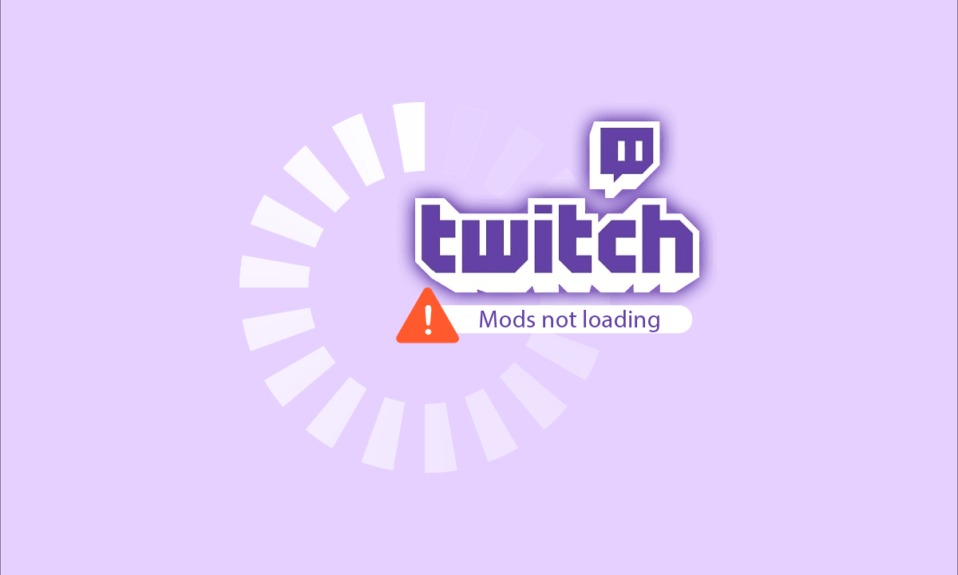
Twitch 是著名的視頻流媒體服務。 您可以使用 Twitch 向世界各地的人們直播您的遊戲。 迄今為止,它每月擁有超過 300 萬主播,每天約有 1500 萬用戶活躍在平台上。 Twitch Mods 是版主,可幫助聊天符合廣播公司設定的標準。 Twitch Mods 持續監控討論的所有行為和內容,從而刪除垃圾郵件和攻擊性帖子,以避免在對話中分心。 有時,您的防火牆可能會阻止 Twitch 的某些功能,因此您可能會遇到 Twitch Mods 無法加載的問題。 所以,如果您也面臨同樣的問題,那麼您來對地方了! 我們提供了一個完美的指南,可以幫助您修復 Twitch Mods 選項卡不加載問題。 繼續閱讀!
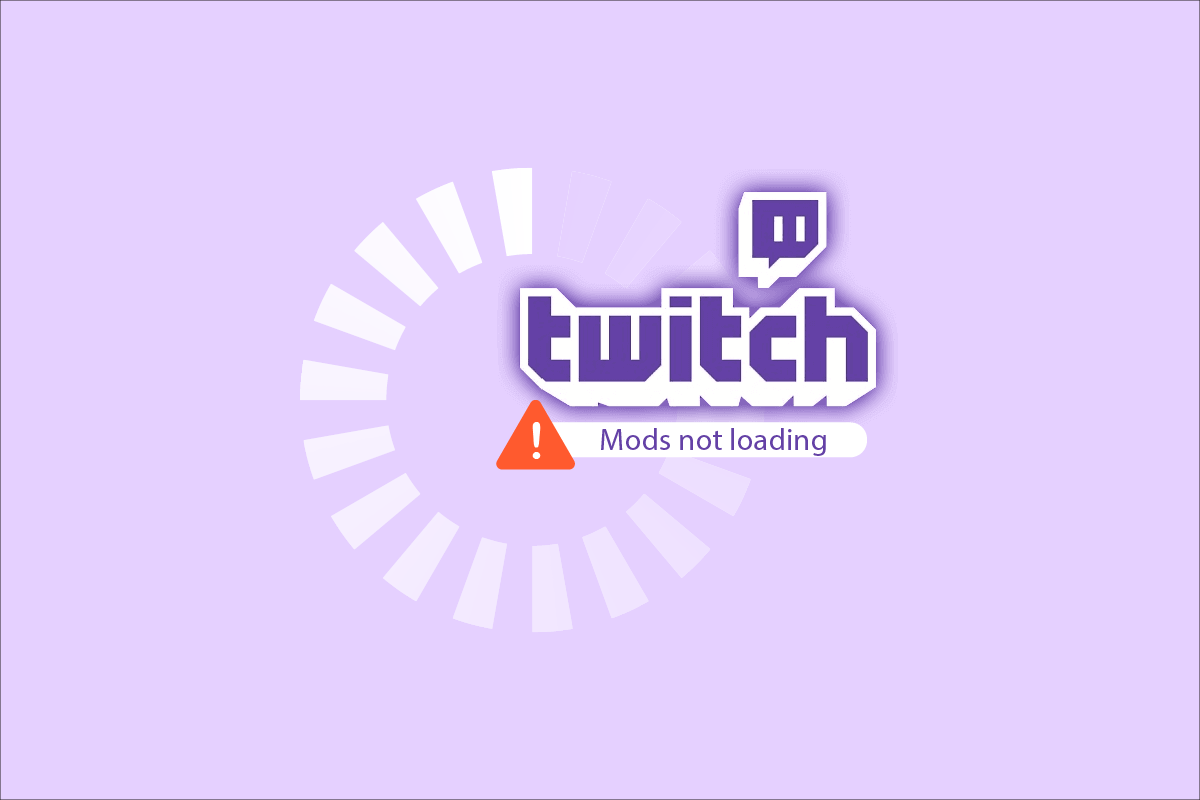
內容
- 如何修復 Windows 10 中未加載的 Twitch Mod
- 基本故障排除步驟
- 方法一:安裝 .NET Framework
- 方法二:開啟軟件渲染模式
- 方法 3:刪除臨時文件
- 方法 4:修改 Windows Defender 防火牆設置
- 方法 5:執行乾淨啟動
- 方法 6:重新安裝 Twitch
如何修復 Windows 10 中未加載的 Twitch Mod
下面列出了幾個重要的原因:
- 防火牆問題
- 管理員權限
- 未安裝 .NET 框架
- 登錄錯誤
- 損壞的文件
本節匯總了解決所討論問題的方法列表,並根據用戶方便進行排列。 因此,一個一個地實施這些,直到您找到適合您的 Windows 10 系統的解決方案。
基本故障排除步驟
以下是解決問題的一些基本故障排除步驟。
1.重新登錄:如果您在登錄過程中網絡連接丟失或不充分或登錄過程未正確完成,您將面臨上述問題。 因此,您可以嘗試通過再次登錄來解決相同的問題。
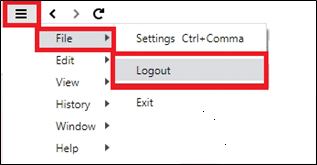
2. 使用管理權限運行 Twitch:您需要管理權限才能訪問 Twitch 中的一些文件和服務。 如果您沒有所需的管理權限,您可能會遇到上述問題。 因此,請嘗試以管理員身份運行該程序來解決此問題。
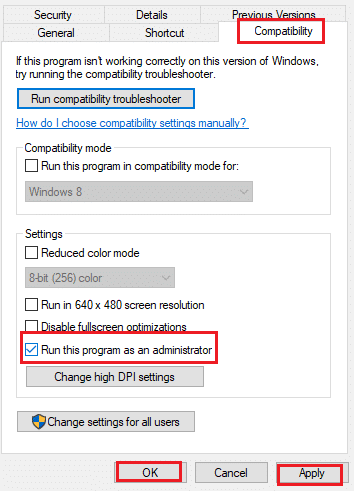
現在,按照給定的高級故障排除方法來解決問題。
方法一:安裝 .NET Framework
要完成配置設置,請確保您已在 PC 中安裝了 .NET Framework。 如果沒有,請按照以下步驟安裝它。
1.導航到微軟官方網站並下載最新版本的.NET Framework
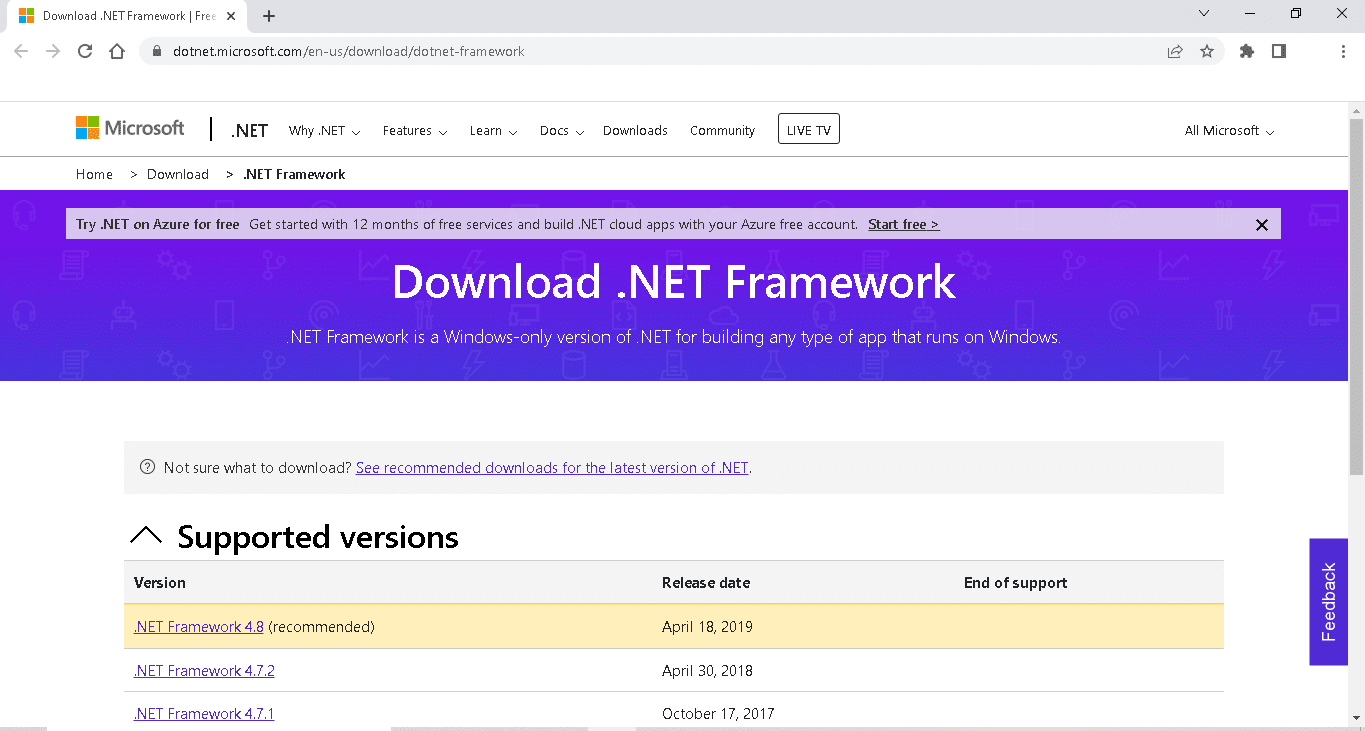
2. 運行下載的安裝文件並按照屏幕上的說明安裝 .NET 框架。
方法二:開啟軟件渲染模式
如果您遇到 Twitch Mods 未加載問題,請在您的 PC 上啟用軟件渲染模式。 這將減少顯卡的負載。 因此,請按照以下說明進行操作。
1. 啟動Twitch並單擊屏幕左上角的菜單圖標。
2. 在這裡,單擊文件並選擇設置選項。
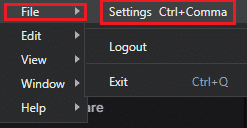
3. 在常規選項卡中,打開軟件渲染模式
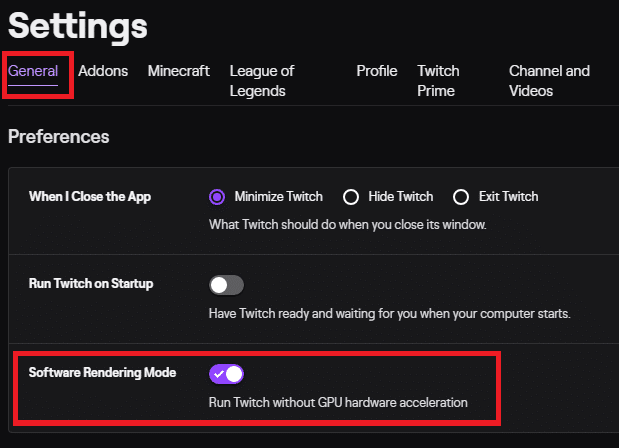
另請閱讀:如何修復 Twitch 上的 2000 網絡錯誤
方法 3:刪除臨時文件
您可以通過從 AppData 文件夾中刪除數據來刪除損壞的配置文件。 這是如何做到的:
1. 點擊Windows 鍵,輸入%appdata%並點擊打開。
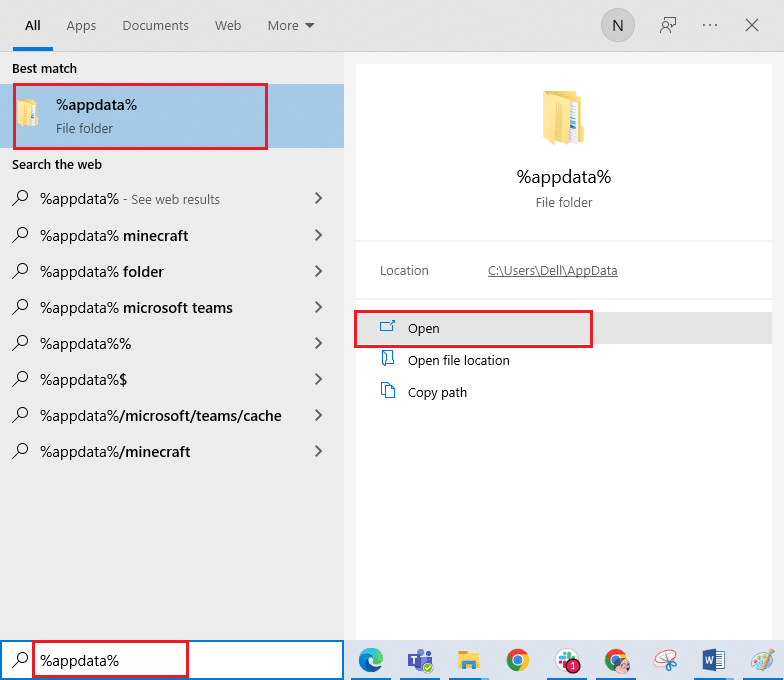
2. 導航到Twitch文件夾並右鍵單擊它,然後選擇刪除選項。
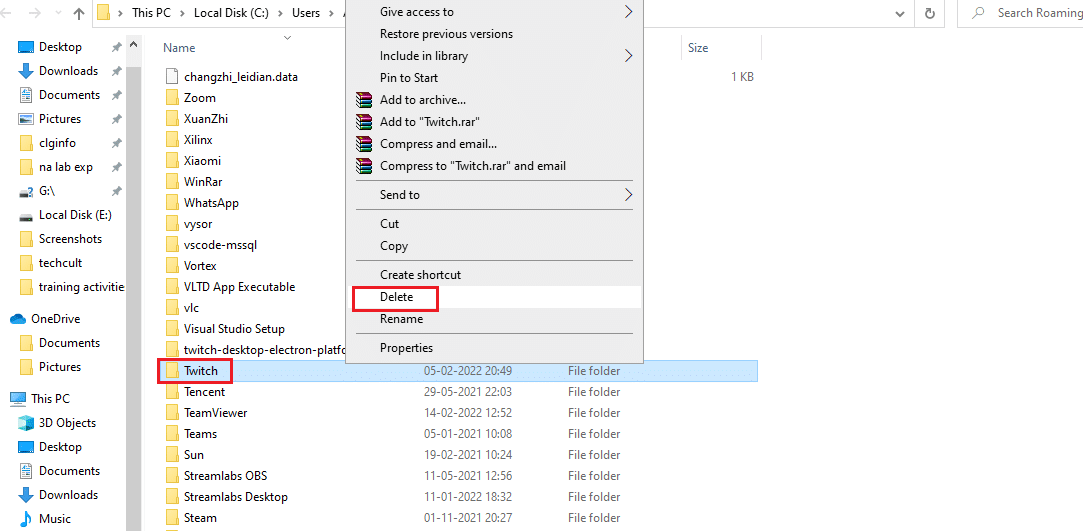
3. 按Windows 鍵,鍵入%localappdata%並單擊打開。
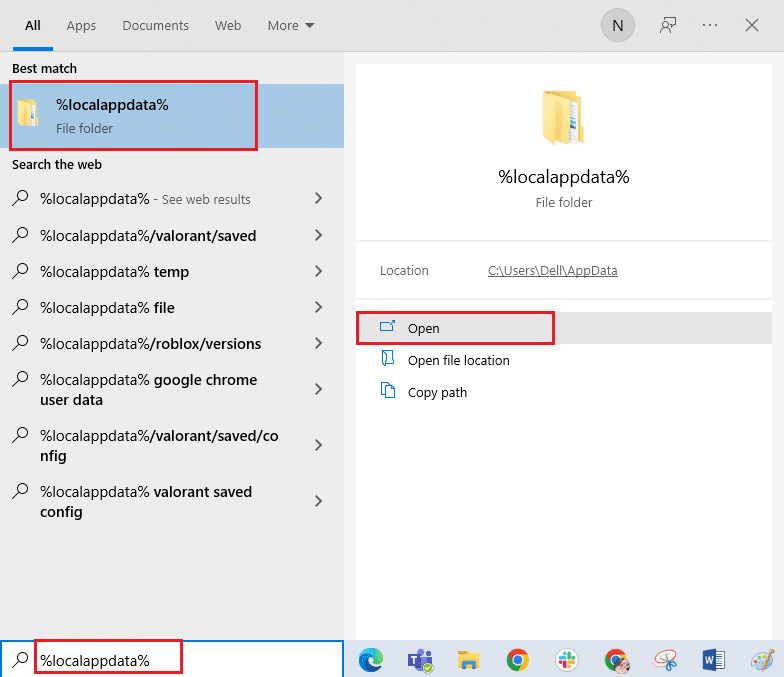
4. 再次刪除 Twitch 文件夾,如步驟 2所示。
現在,您已成功從設備中刪除了損壞的 Twitch 配置文件。
方法 4:修改 Windows Defender 防火牆設置
Windows 防火牆充當您計算機中的過濾器。 它掃描進入您系統的網站中的信息,並可能阻止輸入其中的有害詳細信息。 因此,Windows 將在第一次請求您訪問任何新安裝的程序或應用程序的權限。

- 如果單擊“允許”,您將能夠不受任何干擾地訪問該程序。
- 另一方面,如果單擊拒絕,則無法訪問任何新安裝的應用程序中的所有功能。
因此,如果您的 Windows Defender 防火牆阻止了某些 Twitch 功能,您可能無法訪問某些檢查點。 這會觸發 Twitch Mods 未加載問題。 因此,向程序添加例外或禁用防火牆以解決此問題。
選項 I:向 Twitch 添加例外
要通過防火牆 Windows 10 允許 Twitch 的一些功能,請按照以下步驟操作:
1. 在搜索欄中鍵入控制面板,然後單擊打開。
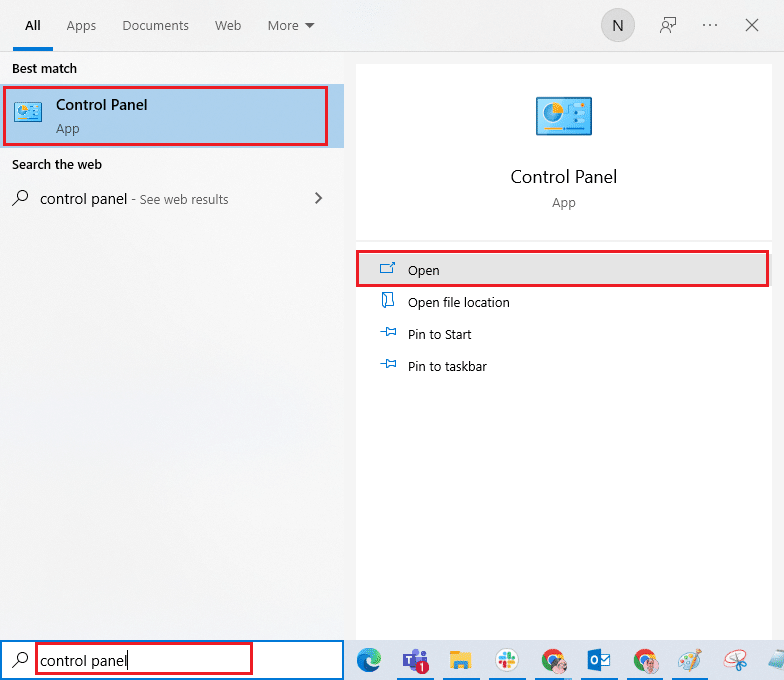
2. 設置查看方式 > 類別,然後點擊系統和安全設置。
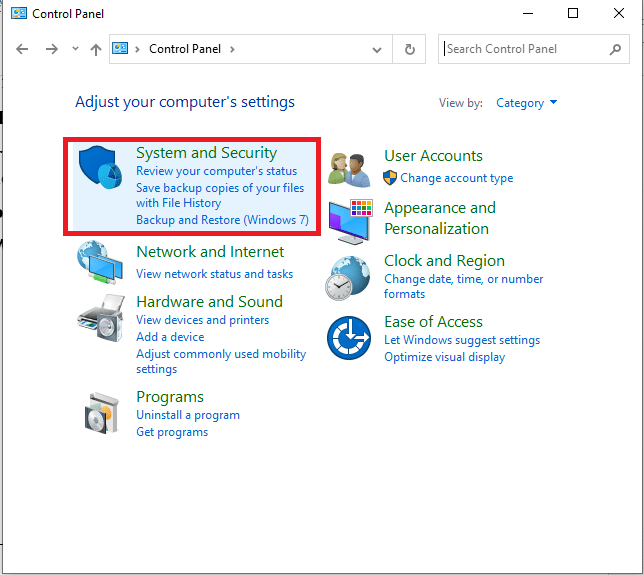
3. 在這裡,單擊Windows Defender 防火牆。
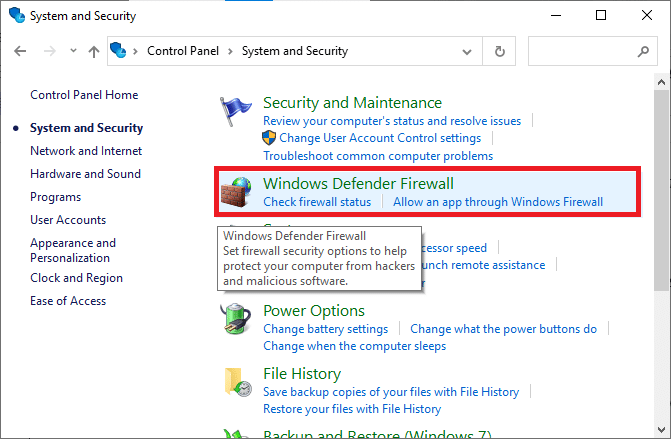
4. 現在,單擊允許應用程序或功能通過 Windows Defender 防火牆。
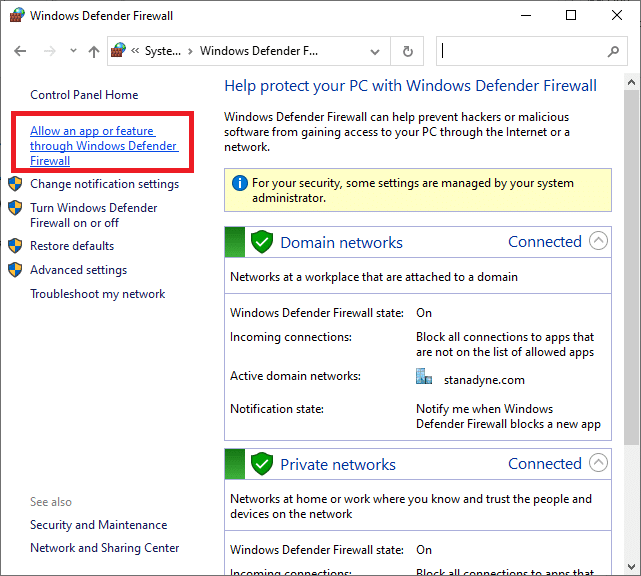
5. 然後,單擊更改設置並檢查Twitch以允許通過防火牆。
注意:如果列表中不存在所需的應用程序或程序,請使用允許其他應用程序...瀏覽。
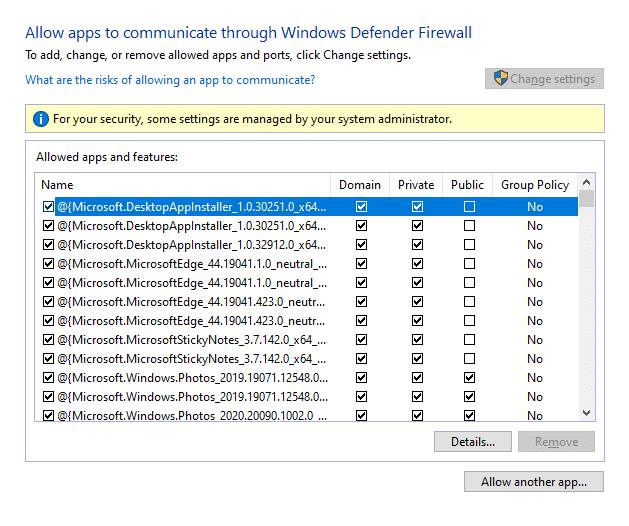
6. 最後,單擊OK保存更改並重新啟動 PC 。
另請閱讀:修復 AdBlock 在 Twitch 上不起作用
選項二:禁用 Windows Defender 防火牆(不推薦)
或者,您可以在 Windows 10 中禁用 Windows Defender 防火牆。
注意:不建議禁用防火牆,因為它可以保護您的系統免受病毒和惡意軟件攻擊。
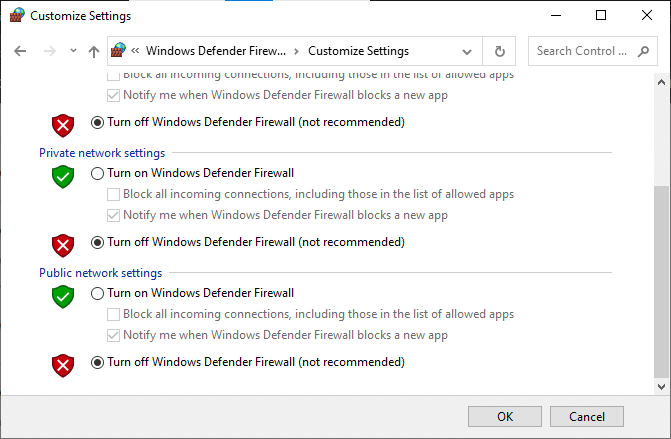
檢查 Twitch Mods 未加載問題現在是否已修復。
方法 5:執行乾淨啟動
可以通過乾淨啟動 Windows 10 系統中的所有基本服務和文件來解決有關未加載 Twitch Mods 選項卡的問題。 按照我們的指南在 Windows 10 中執行乾淨啟動。檢查 Twitch Mods 選項卡未加載問題是否已修復。
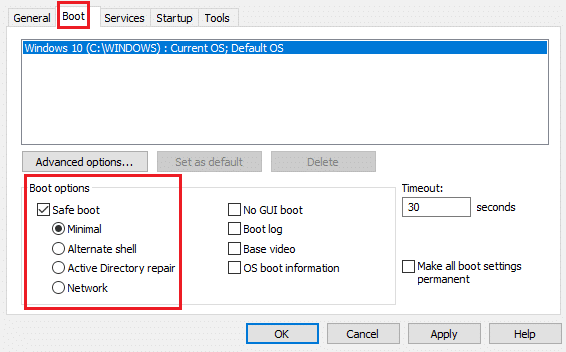
另請閱讀: Twitch VOD 下載指南
方法 6:重新安裝 Twitch
如果這些方法都沒有幫助您,請嘗試重新安裝它。 當您從 PC 上完全卸載應用程序並重新安裝時,可以解決與軟件程序相關的任何常見故障。
1. 在搜索欄中輸入應用和功能,然後點擊打開。
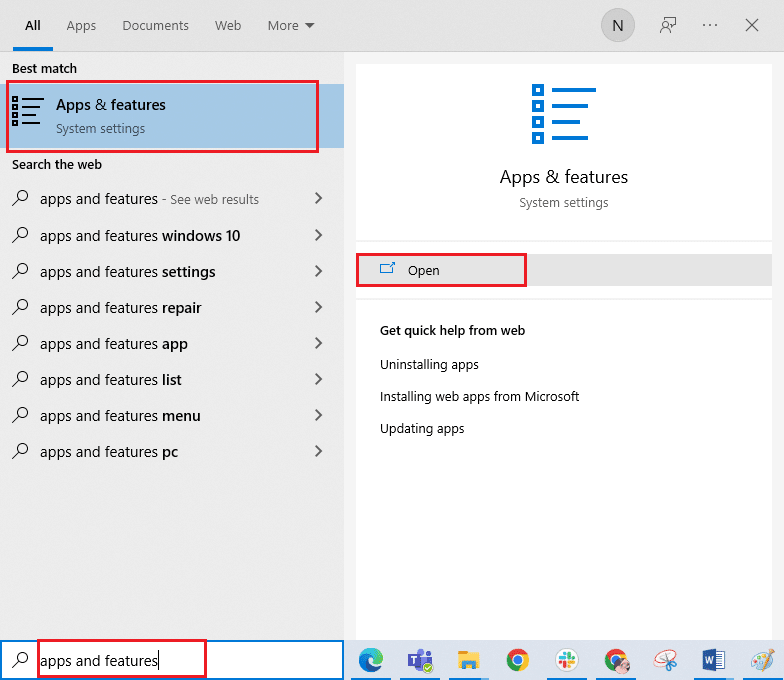
2. 搜索Twitch並選擇它。
3.然後,單擊卸載並確認提示。
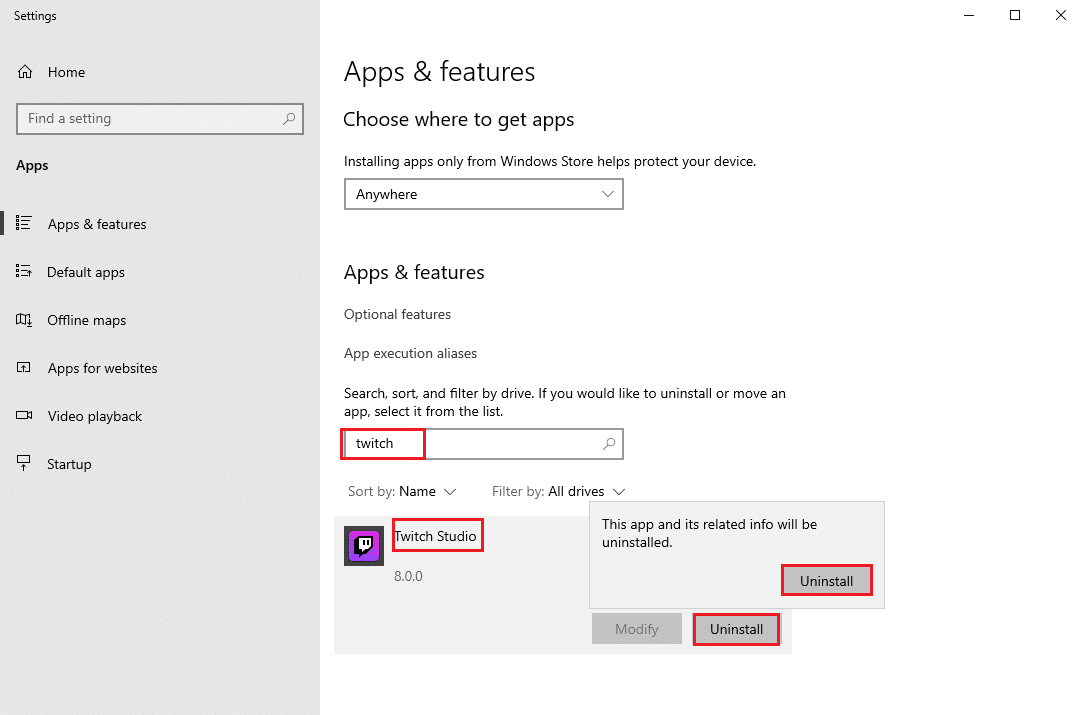
4.接下來,重啟電腦。
5. 前往 Twitch 下載頁面並下載Twitch應用程序。
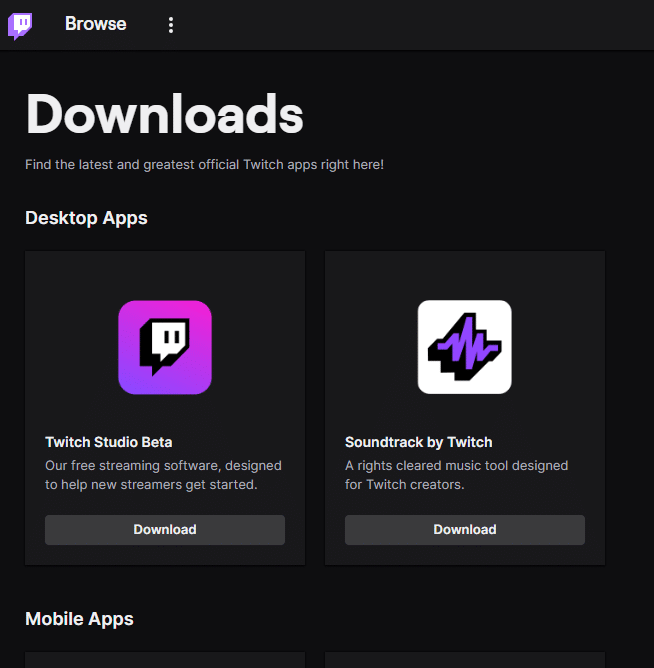
6. 等待下載完成並在文件資源管理器中導航到我的下載。
7. 雙擊下載的文件將其打開。
8. 現在,單擊安裝選項開始安裝過程。
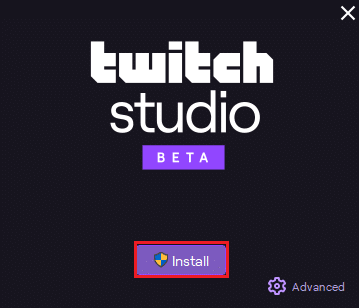
9. 按照屏幕上的說明完成安裝過程。
現在,您已經在系統中重新安裝了 Twitch。
推薦的:
- 什麼是 Google Meet 代碼?
- 如何激活 Twitch 帳戶
- 修復電視上的 Netflix 音頻不同步
- 修復 YouTube 網絡錯誤 503
我們希望本指南對您有所幫助,您可以了解如何修復 Windows 10 中未加載的 Twitch Mod 。讓我們知道哪種方法最適合您。 另外,如果您對本文有任何疑問或建議,請隨時將它們放在評論部分。
